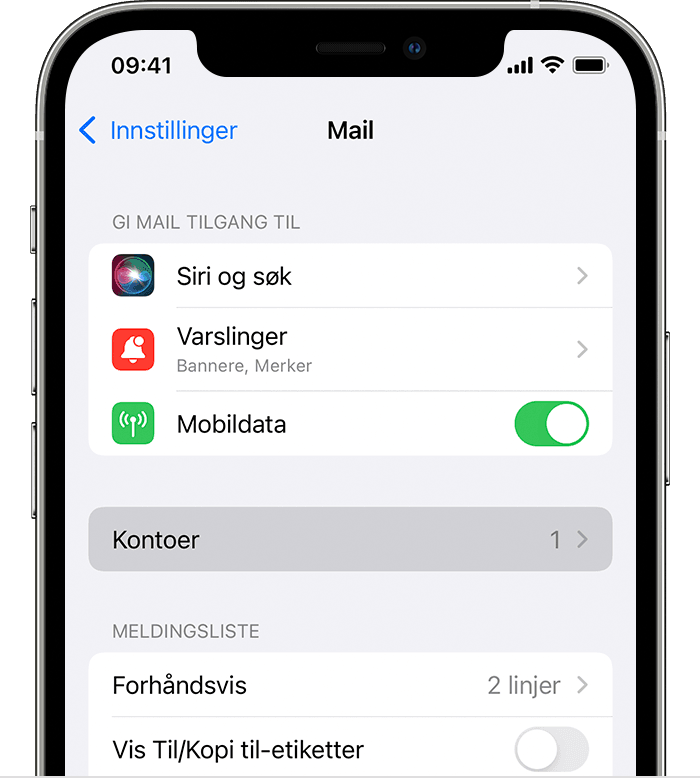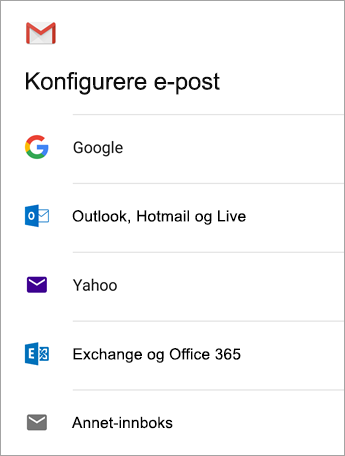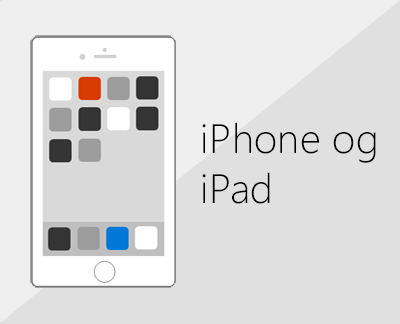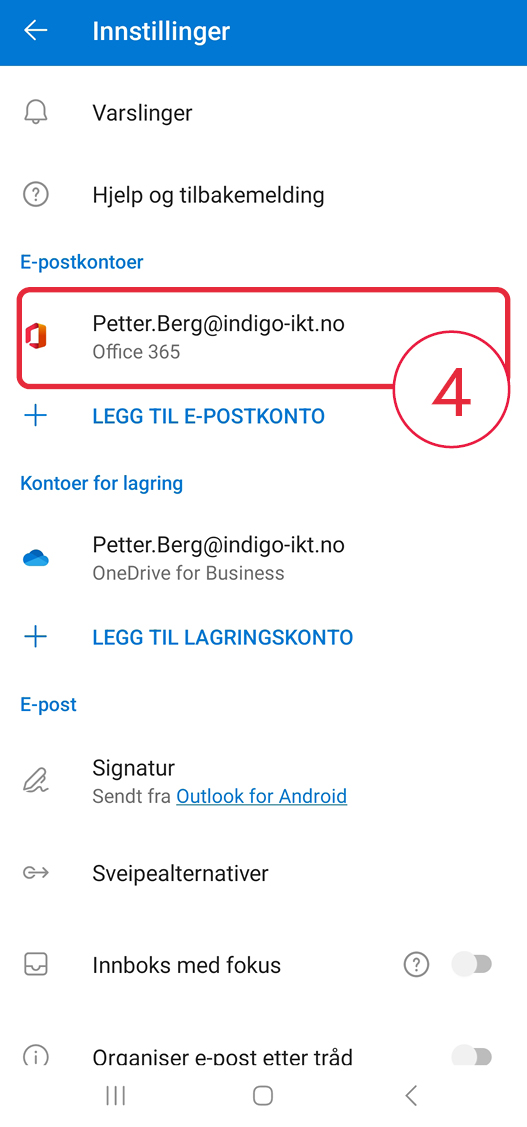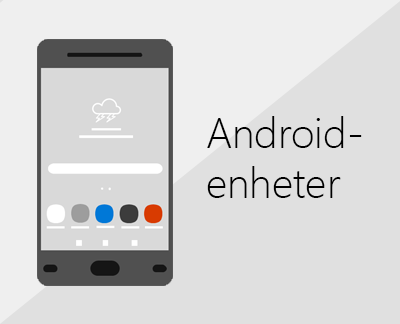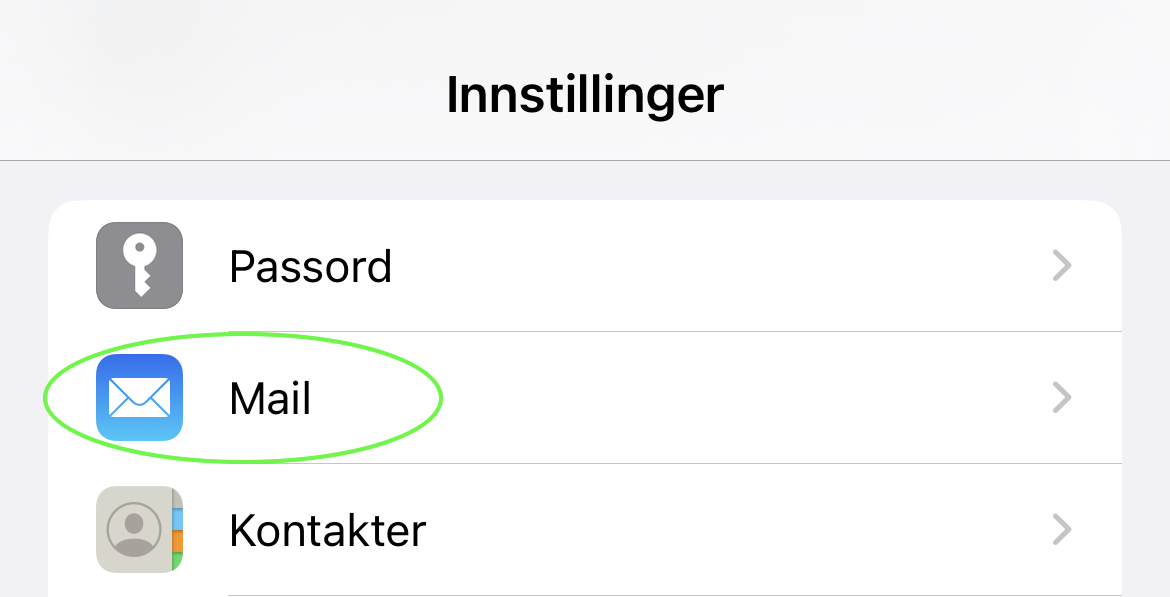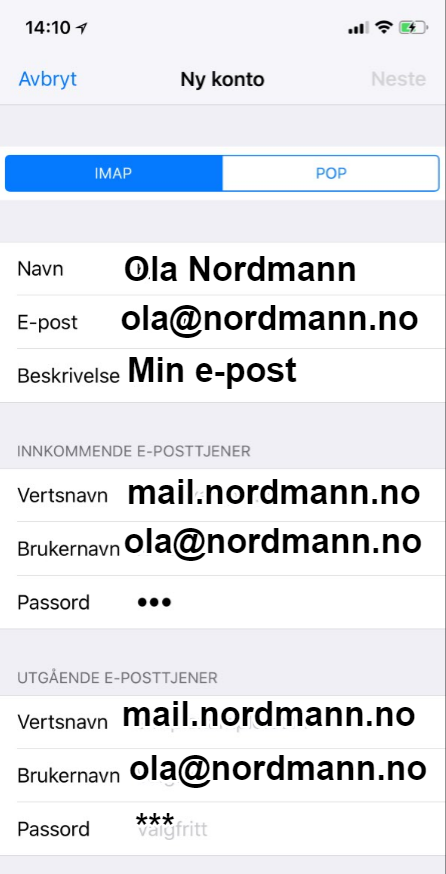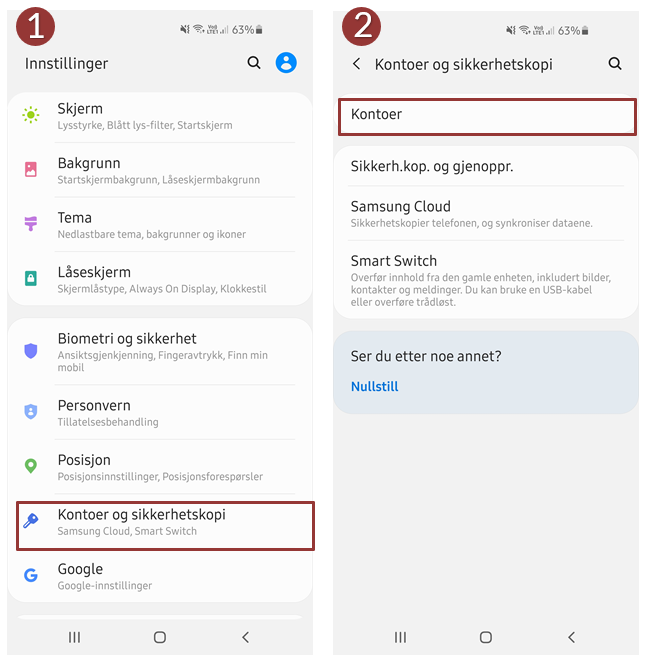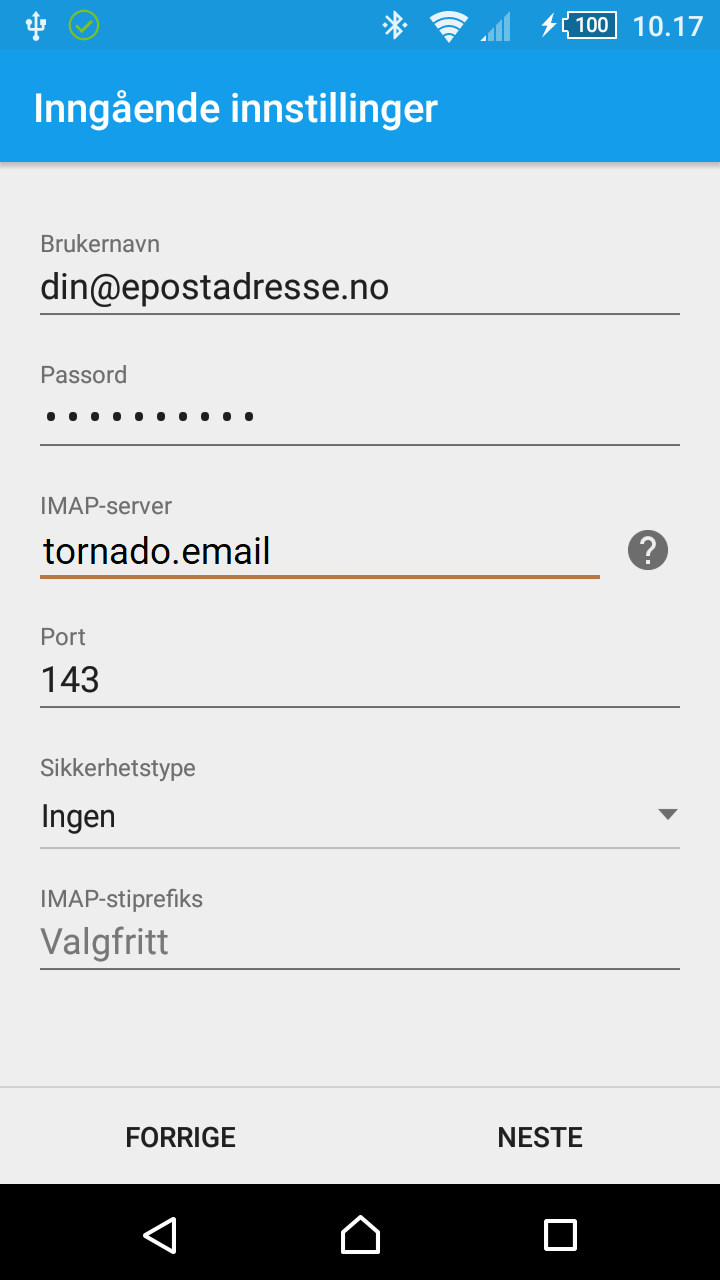Mobilen din er en utmerket e-postleser. Lær hvordan du kan utnytte mulighetene ved å bruke mobilen til å lese og sende e-post. Spar penger ved å bruke e-post istedenfor SMS og MMS. Sett opp e-post på mobilen din enkelt med trinn-for-trinn guide.
Innholdsfortegnelse
Slik får du e-post på mobilen
Mobilen din er en utmerket e-postleser. Vi viser deg hvordan du utnytter mulighetene.
Mobilen din inneholder en haug med funksjoner som du sannsynligvis ikke bruker. I mobilskolen kan du lære hvordan du tar de i bruk - steg for steg.
Har du noen gang vært på farten og hatt behov for å lese e-posten din? Da bør du sjekke ut epostmulighetene du har på telefonen din.
De fleste mobiltelefonene som selges i dag har nemlig en innebygget epostklient som lar deg lese og sende e-post, akkurat slik du ville gjort på en datamaskin.
E-post er dessuten mye billigere enn både SMS og MMS. Sender du en SMS med en lengde på fem meldinger, betaler du et sted mellom 2 og 3,50 kroner. Grovt regnet, betaler du under to øre for å sende den samme teksten med e-post.
Sette opp e-post på mobilen
Før du kan begynne å bruke telefonen din til e-post, må du sette den opp. For mange kan akkurat det fortone seg som en kryptisk affære - men om du har satt opp e-post på PC-en har du alt du trenger for å sette det opp på mobilen.
For å bruke e-post på mobilen, må du ha såkalt POP-mail. Det vil som oftest si en e-postadresse du har fått av internettleverandøren din eller jobben din. Du kan eksempelvis ikke bruke Hotmail- eller Gmail-konto på mobilen.
Du må også sørge for at oppsettene på telefonen din er i orden, slik at den klarer å koble seg til internett for å sjekke e-post.
Mange telefoner vil spørre deg om du skal bruke POP3 eller IMAP. Forskjellen mellom disse er at POP3 hovedsaklig er laget for bruk på én maskin, mens IMAP er laget for bruk på flere maskiner. Med IMAP4 får du alle e-postene både på mobilen og på PC-en.
Først og fremst må du ha adressen til e-posttjeneren. Denne er som oftest mail.domenenavn.no. For eksempel mail.online.no dersom du har e-postadresse [email protected].
Her skriver du inn brukernavnet ditt. Det er som regel alt før "@" i e-postadressen din.
Dette har du fått av e-postleverandøren din.
Utgående e-posttjener må du ofte sette opp litt annerledes enn på PC-en din. Dersom du har Telenor-abonnement, kan du bruke smtp.online.no. Dersom du har NetCom-abonnement, kan du bruke smtp.netcom.no.
Bruker du andre operatører enn Netcom eller Telenor, anbefaler vi deg å kontakte kundesenteret for å få adressen til tjeneren du sender e-post igjennom (SMTP-tjeneren).
Om du har fulgt veiledningen, skal du nå ha et mektig epost-verktøy i hendene - mobiltelefonen din. Det betyr at du kan du bLegg til en e-postkonto på iPhone-, iPad- eller iPod touch-enheten.
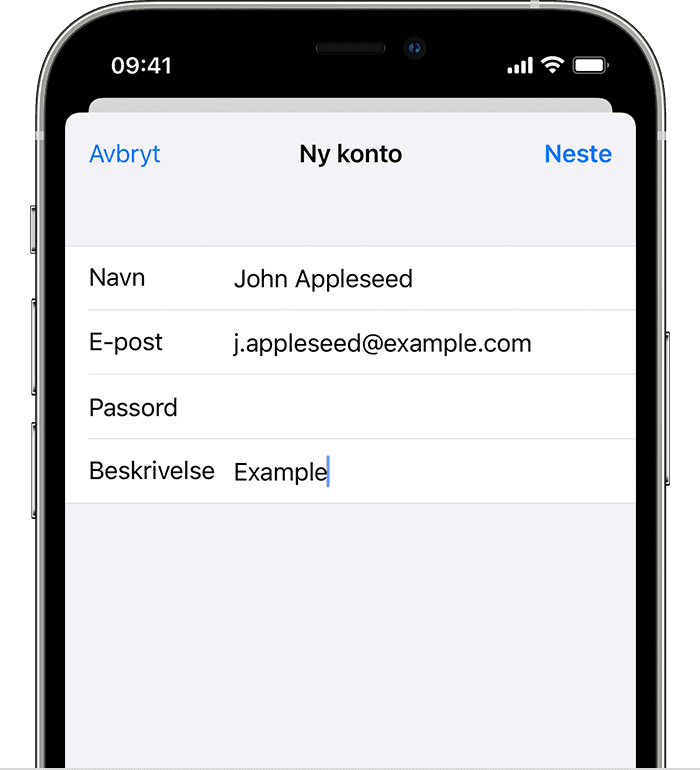
Konfigurere e-postkonto på iOS-enheten
Du kan konfigurere en e-postkonto i Mail-appen på iOS-enheten på to måter – automatisk eller manuelt. Finn ut hvilket alternativ som er best for deg.
Konfigurer automatisk hvis du bruker en populær e-postleverandør
Hvis du bruker en e-postleverandør som iCloud, Google, Microsoft Exchange eller Yahoo, kan Mail automatisk konfigurere e-postkontoen din med bare e-postadressen og passordet ditt. Slik gjør du det:
Finn ut hvilken oppført e-postleverandør som samsvarer med e-postkontoen din
Konfigurer manuelt når du velger Annet for mindre e-postleverandører
Hvis du må konfigurere e-postkontoen din manuelt, må du sørge for at du vet e-postinnstillingene for kontoen din. Hvis du ikke kjenner dem, kan du slå dem opp eller kontakte e-postleverandøren din. Deretter følger du denne fremgangsmåten:
Hvis Mail ikke finner kontoinnstillingene automatisk
Hvis Mail ikke kan finne e-postinnstillingene dine, må du oppgi dem manuelt. Trykk på Neste, og deretter følger du denne framgangsmåten:
Hvis du fremdeles ikke kan konfigurere e-postkontoen din eller lagre e-postinnstillingene, tar du kontakt med e-postleverandøren din.
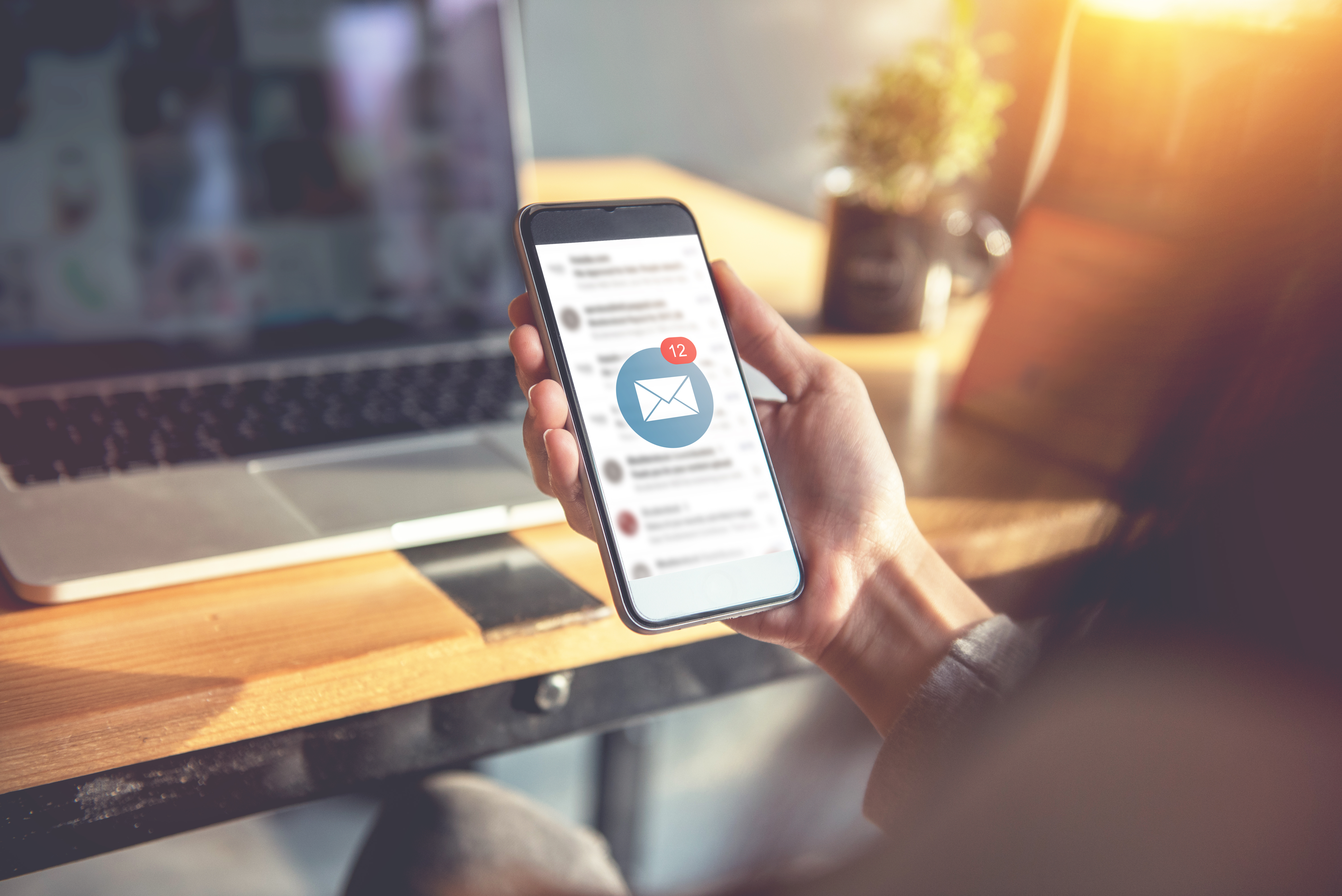
Mer om e-post på mobilen
Har du noen gang savnet å kunne sjekke e-posten mens du er på farten, eller savnet muligheten til å sende store bilder eller lange meldinger fra mobilen? Fortvil ikke, det er enklere enn du tror - og du trenger faktisk ikke en iPhone for å ha e-post tilgjengelig direkte i mobilen.
De aller fleste mobiltelefoner har en innebygd e-postklient. Skjermen er riktignok litt mindre, og tastaturet som regel fordelt på 12 taster i stedet for drøyt hundre, men du kan både sjekke og sende e-post som du ville gjort på en datamaskin.
Billigere med e-post E-post på mobilen åpner for å sende lange meldinger og selvsagt større bilder enn du kan sende på MMS. I tillegg er det langt billigere å sende én e-post enn 3-4 tekstmeldinger og et par bildemeldinger.
Avhengig av hvilket abonnement du har, koster det mellom 2 og 4 kroner å sende denne informasjonen som vanlige meldinger, mens du kommer unna med noen få øre dersom du sender det samme som e-post.
Det er en fordel å ha en mobiltelefon med edge, 3G, super-3G eller trådløst internett hvis du skal sende eller motta store e-poster. Med vanlig GPRS vil det nemlig ta veldig lang tid å laste ned store meldinger.
Kom i gang med e-post på mobilen
Hvordan du skal gå frem for å sette opp mobilen din for e-post varierer litt fra telefon til telefon, og ut fra hvilken e-posttjeneste du bruker.
Det er også viktig at oppsettene på telefonen din er i orden. Har du ikke oppsett til mobilen, kan du få dette på din operatørs hjemmeside. Dersom du er kunde i Telenors nett kan du få oppsett her og kunder i Netcoms nett kan gå til denne siden.
Gmail for alle
Vi kommer til å ta for oss hvordan du kan sette opp for bruk av gratis e-posttjenesten Gmail på mobilen din. Denne er tilgjengelig for alle, og det er enkelt å sette opp denne typen e-post på alle mobiltelefoner som har støtte for mobil e-post.
Dersom du ikke har Gmail-konto, må du først opprette en slik.
Når du har opprettet kontoen må du gå inn på «Innstillinger» øverst i høyre hjørne. Deretter går du på «Videresending og POP» og krysser av på «Aktiver POP for all e-post».
Kontoopplysninger
Vi tar for oss hvordan du setter opp Gmail på Sony Ericsson-mobiler og forskjellige Nokia-modeller. Vi bruker samme kontoinformasjon hver gang. Brukernavn er [email protected], innkommende server er pop.gmail.com, mens utgående server er smtp.gmail.com.
Du må også huske å velge SSL/TSL under kryptering eller sikkerhet, og 995 som inngående og 465 som utgående port.
Sony Ericsson:
| Trinn | Beskrivelse |
|---|---|
| 1 | Gå til menyen og velg "Meldinger". Velg deretter "Innstillinger" og "E-post". |
| 2 | I e-postinnstillingene velger du "Ny konto". |
| 3 | Angi e-postadressen din ([email protected]) og passordet ditt. Trykk på "Fortsett". |
| 4 | Velg "POP3" som kontotype. |
| 5 | Angi innkommende e-postserver (pop.gmail.com) og utgående e-postserver (smtp.gmail.com). |
| 6 | Angi brukernavnet ditt ([email protected]) og passordet ditt. Velg "Lagre" for å fullføre oppsettet. |
Nokia:
| Trinn | Beskrivelse |
|---|---|
| 1 | Gå til "Innstillinger" på telefonen din. |
| 2 | Velg "E-post" og deretter "Nye e-postkontoer". |
| 3 | Angi e-postadressen din ([email protected]) og passordet ditt. Trykk på "Ferdig". |
| 4 | Angi innkommende e-postserver (pop.gmail.com) og utgående e-postserver (smtp.gmail.com). |
| 5 | Angi brukernavnet ditt ([email protected]) og passordet ditt. Trykk på "Lagre" for å fullføre oppsettet. |
Nå kan du enkelt og praktisk lese og sende e-post direkte fra mobilen din.